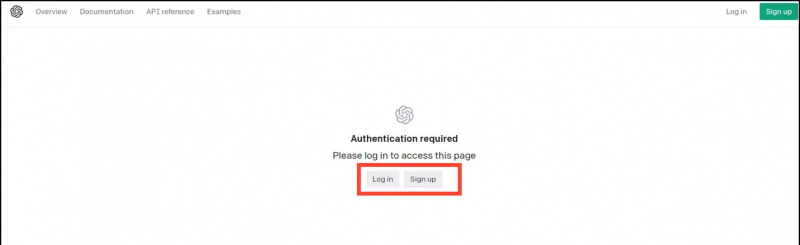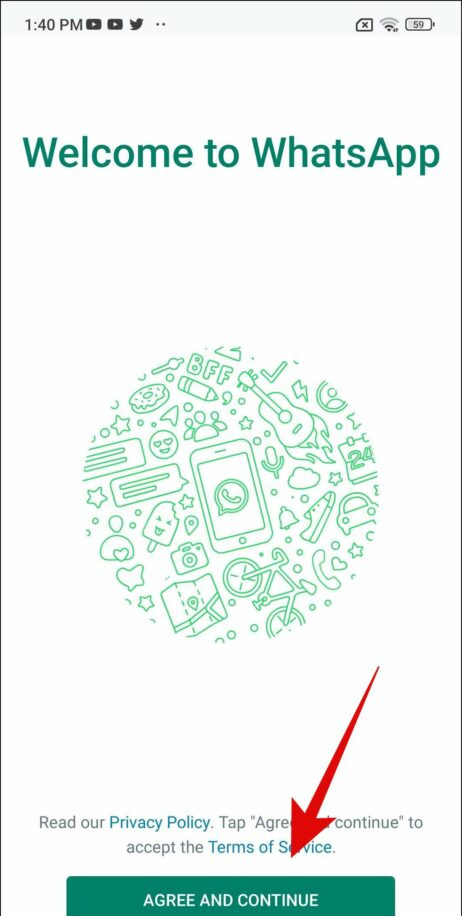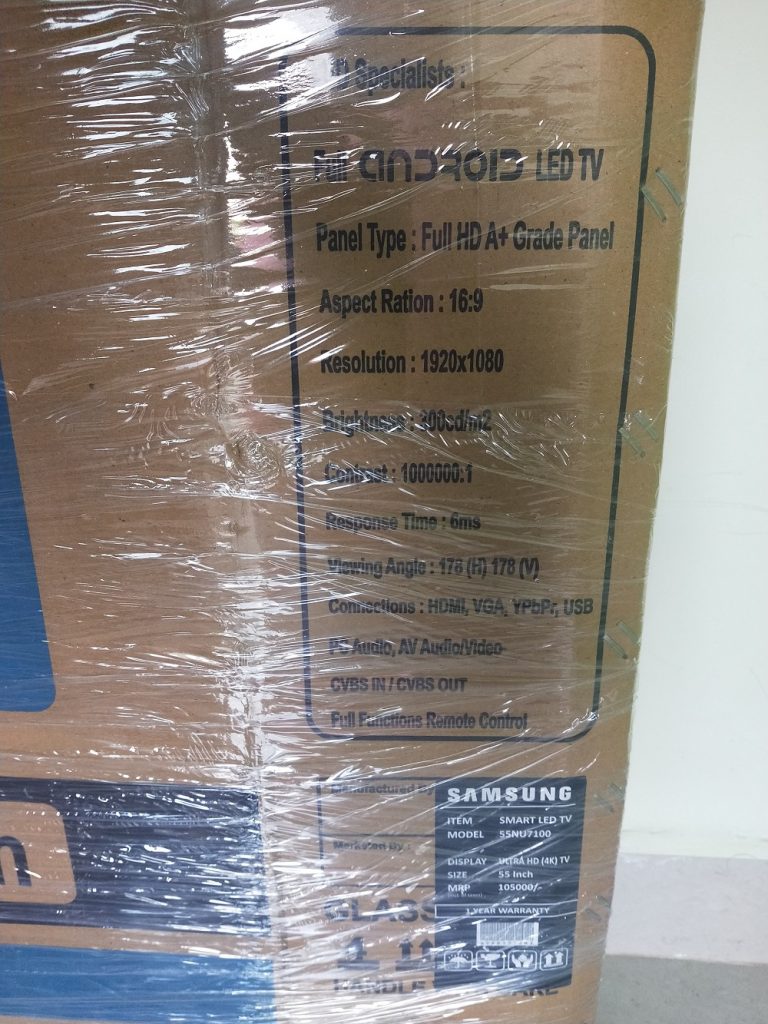Le travail à domicile a pris de l'ampleur depuis un an. Les personnes travaillant à domicile assistent à des réunions et à des présentations via des appels vidéo. Dans le même temps, les étudiants et les enseignants utilisent également des plates-formes comme Zoom pour les cours en ligne. Cependant, tout le monde n'est pas à l'aise avec les appels vidéo à la maison. La raison pourrait être le désordre dans votre chambre ou votre volonté d'assister à la réunion tout en cachant votre environnement. Heureusement, Zoom vous permet de masquer ce qui se passe derrière vous en utilisant des arrière-plans virtuels. Voici comment vous pouvez utiliser une image ou une vidéo comme arrière-plan dans un Zoom Rencontre .
Connexes | Comment brouiller votre arrière-plan dans la réunion Zoom
Utiliser l'image ou la vidéo comme arrière-plan dans la réunion Zoom
Table des matières
En utilisant la fonction d'arrière-plan virtuel, vous pouvez changer votre arrière-plan en une image ou une animation dans une réunion en cours. Vous pouvez également utiliser une image ou une vidéo personnalisée de votre choix comme arrière-plan lors de l'appel vidéo Zoom.
Tout le reste, sauf vous, sera couvert par l'image ou la vidéo d'arrière-plan. Cela vous aidera à préserver votre intimité en cachant votre environnement ou votre chambre. Vous trouverez ci-dessous comment définir des images ou des vidéos personnalisées comme arrière-plan dans Zoom pour PC, Android et iPhone.
On Zoom pour PC (Windows et Mac)
- Ouvrez le client Zoom sur votre ordinateur.
- Cliquez sur l'icône d'engrenage en haut à droite pour ouvrir Paramètres .
- Ensuite, sélectionnez Arrière-plan et filtres ou Arrière-plan virtuel (sur Mac) dans la barre latérale.

- Ici, cliquez sur le + icône à côté des arrière-plans virtuels.

- Pour utiliser une image comme arrière-plan dans Zoom, sélectionnez Ajouter une image . Si vous souhaitez utiliser la vidéo comme arrière-plan du zoom, cliquez sur Ajouter une vidéo .
- Sélectionnez l'image ou le fichier vidéo souhaité sur votre ordinateur.

C'est ça. Vous pouvez maintenant démarrer ou rejoindre une réunion Zoom avec l'image ou la vidéo sélectionnée comme arrière-plan. En outre, vous pouvez également choisir parmi les options d'arrière-plan virtuel intégrées offertes par Zoom.
Assurez-vous de recadrer l'image pour qu'elle corresponde au rapport hauteur / largeur de votre appareil photo avant de la télécharger. Utilisez également une image d'arrière-plan avec une résolution minimale de 1280 x 720 pixels. Dans le cas de la vidéo, vous pouvez utiliser un fichier avec une qualité allant de 360p à 1080p.
comment supprimer l'image du compte google
Modifier l'arrière-plan de l'image ou de la vidéo pendant une réunion

Zoom vous permet également de changer d'arrière-plan dans une réunion en cours. Pour ce faire, cliquez sur le ^ à droite du bouton 'Arrêter la vidéo' pendant un appel vidéo. Ensuite, sélectionnez 'Choisir un arrière-plan virtuel'. Vous pouvez ensuite activer ou désactiver l'arrière-plan personnalisé ou modifier votre image ou votre vidéo.
La fonction d'arrière-plan virtuel de Zoom fonctionne mieux avec un écran vert et dans des conditions d'éclairage uniformes. Voici notre guide détaillé sur en utilisant un écran vert pour modifier l'arrière-plan de votre vidéo Zoom .
On Zoom pour Android et iOS
L'application Zoom pour Android et iOS ne prend actuellement en charge que les images comme arrière-plans. Vous ne pouvez pas définir une vidéo comme arrière-plan sur l'application mobile Zoom .



- Ouvrez l'application Zoom sur votre téléphone.
- Rejoignez ou créez une nouvelle réunion avec votre vidéo activée.
- Pendant une réunion en cours, appuyez n'importe où sur l'écran pour afficher les commandes.
- Clique le Suite bouton dans le coin inférieur droit.
- Parmi les options disponibles, sélectionnez Arrière-plan virtuel .
- Ici, vous pouvez utiliser les images données comme arrière-plan.
- Pour définir votre propre image comme arrière-plan du zoom, faites défiler vers la droite et cliquez sur ' + . '
- Sélectionnez le fichier image sur votre téléphone.
- Une fois terminé, cliquez sur Fermer .
Vous ne voyez pas l'option d'arrière-plan virtuel? Essayez de mettre à jour l'application vers la dernière version à partir de Google Play Store ou Magasin d'applications . Si vous ne voyez toujours pas l'option, votre téléphone ne peut probablement pas prendre en charge la fonctionnalité.
Emballer
Tout était question de savoir comment utiliser une image ou une vidéo comme arrière-plan dans une réunion Zoom. Nous avons mentionné des méthodes pour Windows, Mac et smartphones, c'est-à-dire Android et iOS. Essayez la fonctionnalité et faites-moi savoir votre expérience dans les commentaires ci-dessous.
comment changer le son de notification facebook android
Aussi, lisez- Comment utiliser les effets faciaux 3D AR sur le zoom
Commentaires FacebookVous pouvez également nous suivre pour des nouvelles technologiques instantanées sur Actualités de Google ou pour des conseils et astuces, des avis sur les smartphones et les gadgets, rejoignez GadgetsToUse Telegram Group ou pour les dernières vidéos d'avis abonnez-vous GadgetsToUse la chaîne Youtube.